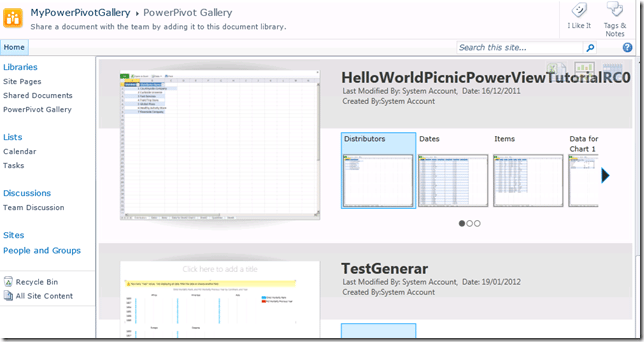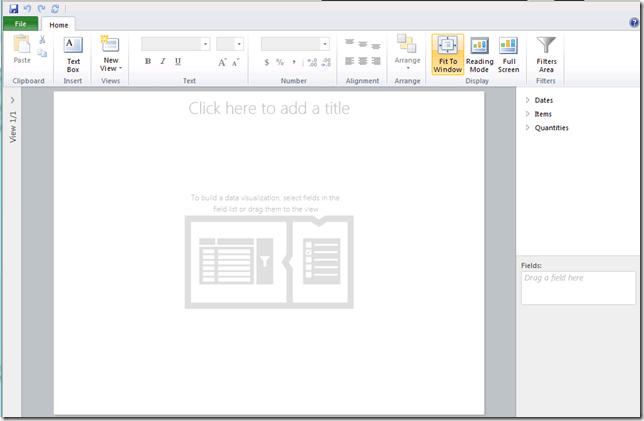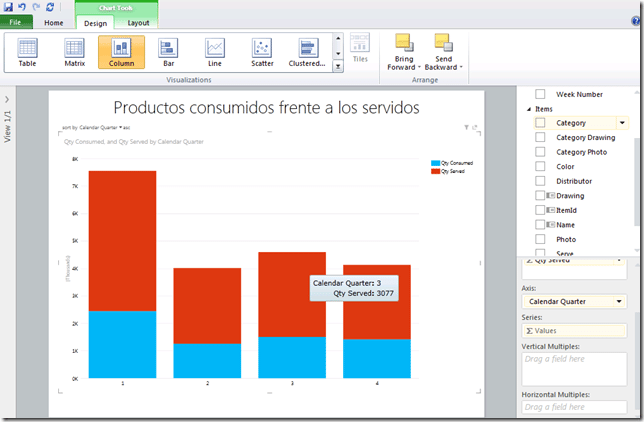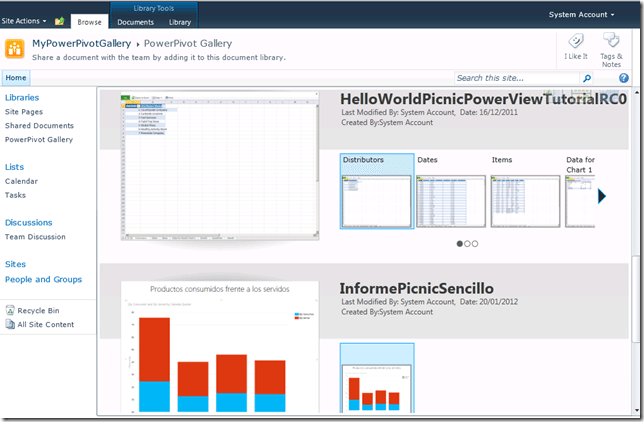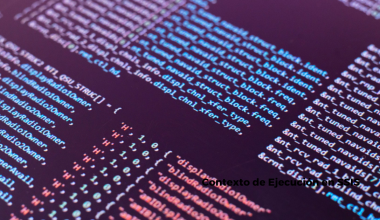Con las novedades de Business Intelligence (BI) en SQL Server 2012 podemos encontrar Power View (también conocido como Crescent). Power View nos permite construir informes de forma muy amena y divertida al tiempo que potente, y utilizando como origen bien una conexión contra una base de datos multidimensional en modo tabular o bien contra un libro de PowerPivot desplegado en SharePoint. Sergio ya nos deleitó hace tiempo con un post sobre como están relacionados estos elementos en lo que se denomina BI Semantic Model.
Imaginemos que acabamos de terminar de construir nuestro libro de PowerPivot y lo desplegamos en nuestra librería de PowerPivot en SharePoint, pasando a trabajar en lo que se denomina BI Equipo. En la siguiente imagen podemos ver la galería de PowerPivot con nuestro libro desplegado (en este caso estoy utilizando un de los ejemplos publicados por Microsoft para Power View y PowerPivot ).
En la nueva versión de PowerPivot para SharePoint se ha sustituido la opción de crear un informe sobre el libro de PowerPivot utilizando ReportBuilder por la opción de crearlo utilizando Power View. Como vemos en la siguiente imagen el botón ha cambiado y también su funcionalidad:
Cuando clicamos en este botón accedemos a un informe de Power View en blanco donde podemos utilizar las tablas y columnas que creamos en nuestro libro de PowerPivot.
Por ahora vamos a hacer un informe muy sencillo, en futuros posts hablaremos más detenidamente sobre las cosas que podemos hacer con Power View y de lo que es más importante, lo fácil de construir que son los informes (si no podéis esperar a futuros posts os recomiendo el webcast de Carlos sobre Crescent). En este caso voy a crear un informe con un simple gráfico.
Una vez hemos terminado el informe clicamos en el botón de guardado situado en la esquina superior izquierda y damos un nombre al informe. Tenemos la posibilidad de guardar el informe en la galería de PowerPivot y pre visualizarlo junto a nuestros libros desplegados.